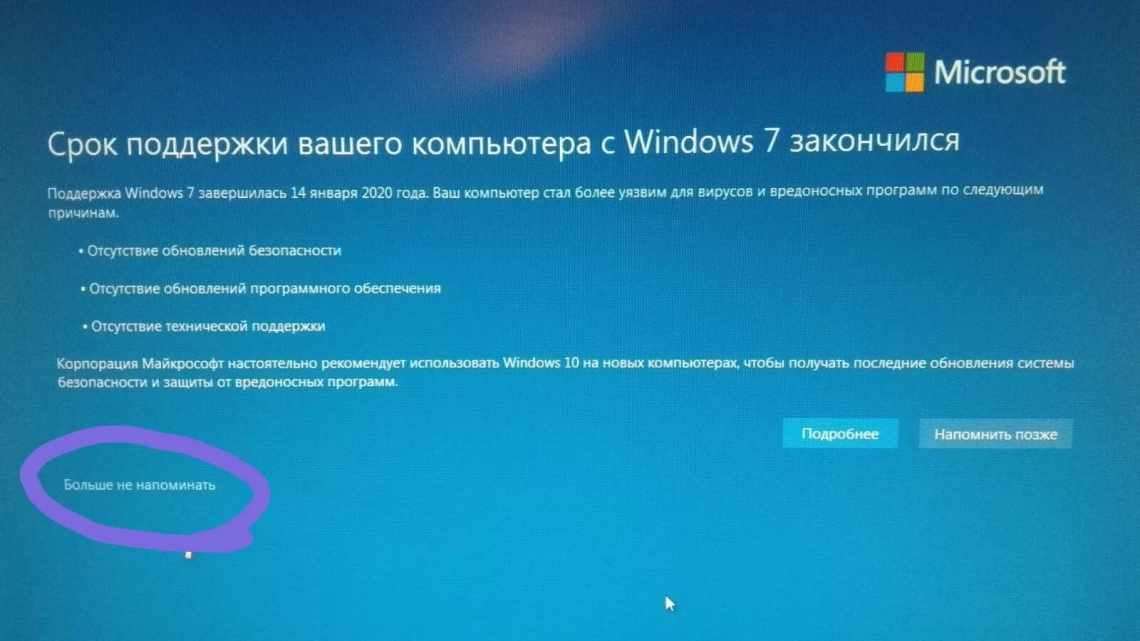
Виправлено: Неможливо оновити Windows 10 Store Apps «0x80070005» Помилка
Виправлено: Неможливо оновити Windows 10 Store Apps «0x80070005» Помилка
- Як вирішити Windows 10 Store Код помилки: 0x80070005
- Рішення 1 - Скидання Windows 10 Store
- Рішення 2 - Отримайте повний контроль над текою пакунків
- Рішення 3 - Оновлення Windows
- Рішення 4. Запустіть вбудований додаток усунення неполадок Windows.
- Рішення 5 - Виконати сканування SFC
- Рішення 6 - Перевірте дату, час і часовий пояс
Щодня в Магазині Windows з'являється все більше і більше додатків, і розробники підтримують їх у хорошому стані, випускаючи оновлення. Щоб оновити свої програми для Windows 10, вам потрібно піти в магазин, але що, якщо ви не можете оновити?
Деякі користувачі повідомляють, що вони стикаються з дивною помилкою 0x80070005 при спробі оновити свої додатки з магазину Windows. Ця помилка також виникала в Windows 8.1 і раніше, тому вона не пов'язана строго з Windows 10, але ми збираємося використовувати той же метод, що і в Windows 8.1, щоб позбутися помилки.
Як вирішити Windows 10 Store Код помилки: 0x80070005
- Скинути Windows 10 Store
- Отримайте повний контроль над текою пакунків
- Оновити ОС
- Запустіть вбудований інструмент усунення неполадок Windows
- Сканувати SFC
- Переконайтеся, що дата, час і часовий пояс вказані правильно
Рішення 1 - Скидання Windows 10 Store
Перше, що ми намагаємося вирішити з більшістю проблем Магазину Windows, це скидання Магазину Windows. Після скидання сховища воно повернеться до типових параметрів, тому, якщо щось було встановлено неправильно, тепер воно буде виправлено. Скинути Windows 10 Store дуже просто, і для цього потрібно всього кілька кроків:
- Перейти до пошуку, введіть WSReset
- Клацніть правою клавішею миші та виберіть команду «Запуск від імені адміністратора».
Ваш кеш Магазину Windows тепер скинутий, і це може допомогти вам вирішити проблему. Однак, якщо це не допомогло, спробуйте деякі з наступних рішень.
Рішення 2 - Отримайте повний контроль над текою пакунків
Одним з рішень, яке працювало для людей, які стикалися з цією проблемою раніше, є повний контроль над папкою Package в App Data. Щоб отримати повний контроль над цією текою, зробіть наступне:
- Натисніть клавішу Windows + R, щоб відкрити команду «Виконати»
- Введіть наступний шлях і натисніть Enter:
- C: Користувачі < Ім'я користувача > AppDataLocal
- Тепер знайдіть теку Packages, клацніть її правою кнопкою миші і перейдіть до Властивості
- Перейдіть у вікно «Безпека» і переконайтеся, що ви маєте повний контроль над текою.
- Якщо ви не можете знайти своє ім'я користувача, натисніть кнопку «Додаткові» і натисніть кнопку «Додати» у наступному вікні.
- У наступному вікні спочатку натисніть «Вибрати учасника», потім введіть користувачів у поле «Вибрати користувача або групу», клацніть «Перевірити імена». Нарешті, перевірте Повний контроль для розділу основних дозволів.:
- Натисніть кнопку Застосувати, потім OK
- Перезавантажити комп'ютер
Отримавши повний контроль над папкою «Пакети», ви зможете без проблем оновлювати програми з Магазину Windows. Але якщо ви все ще не можете оновити свої програми в звичайному режимі, перейдіть в «Параметри» і переконайтеся, що дата і час встановлені правильно, оскільки неправильні дата і час призведуть до деяких помилок в Магазині Windows.
Рішення 3 - Оновлення Windows
Якщо ви використовуєте застарілу версію Windows, це може пояснити, чому ви отримуєте цю помилку. Оновіть комп'ютер, а потім перевірте, чи зберігається проблема.
Microsoft регулярно випускає оновлення, щоб поліпшити стабільність операційної системи і виправити помилки, про які повідомили користувачі. Можливо, останні оновлення Windows 10 містять деякі спеціальні поліпшення і виправлення Магазину Windows, які можуть допомогти вам виправити помилку 0x80070005 всього за кілька хвилин.
- ТАКОЖ ЧИТАЙТЕ: Виправлено: «Налаштування Windows на 100% завершено, не вимикайте комп'ютер» у Windows 10
Рішення 4. Запустіть вбудований додаток усунення неполадок Windows.
У Windows 10 є вбудований засіб усунення неполадок, який може допомогти вам вирішити загальні технічні проблеми. Цей інструмент дуже корисний, оскільки дозволяє швидко виправити відповідні проблеми протягом декількох хвилин.
Скористайтеся пунктом меню «Параметри» > «Оновлення та безпека» > «Усунення неполадок» > виберіть засіб усунення неполадок магазину Windows > «Запустіть».
:
Рішення 5 - Виконати сканування SFC
Іноді цей код помилки може бути викликаний пошкодженим кешем і відсутніми або пошкодженими ліцензіями. Найшвидше рішення для виправлення проблем з пошкодженням файлів - це запуск сканування SFC за допомогою командного рядка.
- Перейдіть до Пуск > Введіть cmd > Клацніть правою кнопкою миші Командний рядок і запустіть його як адміністратора
- Введіть команду sfc/scannow > натисніть Enter:
- Дочекайтеся закінчення процесу сканування > Перезавантажте комп'ютер і перевірте, чи не зникла помилка.
Рішення 6 - Перевірте дату, час і часовий пояс
Переконайтеся, що дата, час і часовий пояс вказані правильно. Якщо ці параметри неправильні, це може пояснити, чому ви отримуєте помилку Windows 10 Store 0x80070005.
- Виберіть пункт меню «Пуск» > «Дата і час» > «Параметри дати та часу».
- Встановіть дату і час.
- Натисніть кнопку «Дата та час», щоб змінити дату та час: :
- Натисніть кнопку часового поясу, щоб змінити часовий пояс.
Якщо у вас є інші проблеми з Store або завантаженням додатків, ознайомтеся з нашою статтею про проблеми з Windows 10 Store.
Примітка редактора: цей пост був спочатку опублікований в грудні 2015 року і з тих пір був повністю перероблений і оновлений для забезпечення свіжості, точності і повноти.
- Як виправити попередження «Помилка, подробиці» в Магазині Windows
- Як виправити помилку Windows Store 0x87AF0813 у Windows 10
- Виправлено: Магазин Windows не відкривається в Windows 10












